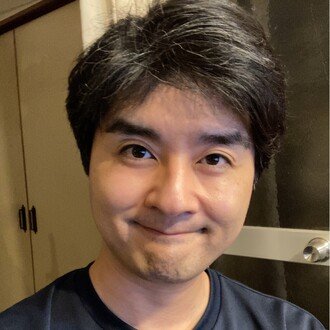REAPERプロジェクトファイルが開けなくなってしまった時の対処法一覧
せっかくつくってたのにふぁいるがひらかない…うそやん…
てことがDAWしてるとほんとによくあって…
軽くてバグらなくて起動が一瞬でフリーズしなくてパスワードがいらないパソコンはいつ出るのかすら。
とか愚痴は置いといて。
REAPER編集中プロジェクトファイルが開かなくなった時にもったいない根性で復活させた時の対処法一覧です。
*OSはWindows10
*Reaperバージョンはv6.73/64bit
*日本語パッチをあてた状態です
No.1:パソコン再起動。
まずはパソコンで何かあったらこれですね。
No.2:タスクマネージャーからREAPER依存関連のアプリ・ソフトを終了させる。
REAPER終了後も、REAPERに依存するアプリ、ソフト、VSTなどがそのまんま暴走して起動したままになってることがあります。それを一旦タスクマネージャーから終了させると、うまく起動することがあり。
No.3:新規REAPERから新規タブでプロジェクトを起動させる。
起動しないプロジェクトファイルを、新規で起動したREAPERに放り投げ、「新規タブ」で起動するとうまく開くことあり。
No.4:エフェクトを読み込まないで起動させる。
REAPER起動の際にプロジェクト一覧ウィンドウ(Reaper Choice Project)が出ますが、そのウィンドウの左下に「エフェクトをオフライン化して起動」というチェックがあるので、そちらにチェックしてVSTなどのプラグインを無効化して立ち上げます。問題になってそうなプラグインを一個一個オンライン化してはプロジェクトを開き、原因を探ります。
No.5:新規Reaperを開き「バグ傾向のあるプラグイン向け互換モード」で、問題になっていそうなVSTを選択しておく。
新規Reaperから、起動を阻んでると思われるVSTにこちらの「方法2」を行います。
そして、起動しないプロジェクトファイルが起動するかどうかを確かめてください。
No.6:有償VSTのオーサライズが何らかの問題でうまくいってない。
という場合はなんらかの警告表示が出る可能性がありますが、自分は出なかったこともありました。とりあえずオーサライズがうまくいってるかどうかも確認してみてください。
No.7:Reaperのプロジェクトファイルをテキストエディタで読み込んで、しらみつぶしで原因を探る
ある意味最終手段っす。Windowsメモ帳でもいいんで、起動しないプロジェクトファイルをテキストエディタに放り込んでください。HTMLをいじったことがあるならなんとなーく何が書いてあるかわかるはず。ただしいじるのは猛烈な自己責任でお願いします。作業にはバックアップ必須です。
No.8:Reaper実行ファイルからではなく「.rpp」のプロジェクトファイルを開く
追加日:2024-05-13
なぜか実行ファイルから開けない場合は、プロジェクトから開くと上手く開くことあり。
と、そんなことしなくても良い場合もあります。なんといってもReaperはタイムスタンプ式にバックアップしてくれる機能があるのですから。

Reaper環境設定より、メニュー「プロジェクト」から上記のまるにタイムスタンプを保存するチェックが出来ますが、なんらか別ディレクトリ、または個人的には別ドライブに保存すると安心です。なにか問題が生じた際は、バックアップしているフォルダに行って、拡張子を「〇〇曲.rpp-bak」から「〇〇曲.rpp」に変更するだけです。
更に方法を見つけたらこちらに追加していきます。
以上です。
いいなと思ったら応援しよう!